
mac打开windows系统,Mac电脑如何轻松打开Windows系统
时间:2024-11-21 来源:网络 人气:
Mac电脑如何轻松打开Windows系统

一、Boot Camp安装Windows系统
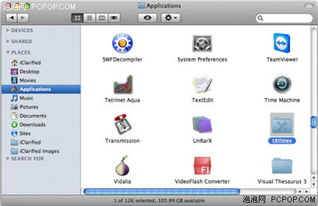
Boot Camp是苹果公司提供的一种在Mac电脑上安装Windows系统的官方方法。以下是使用Boot Camp安装Windows系统的步骤:
确保您的Mac电脑满足以下条件:
Mac电脑必须使用Intel处理器。
安装有最新版本的macOS。
下载Windows 10 ISO镜像文件。
连接一个至少16GB的USB闪存驱动器,并使用Boot Camp助理创建Windows安装USB启动盘。
打开Boot Camp助理,按照提示操作,将Windows安装到Mac电脑的硬盘分区中。
安装完成后,重启Mac电脑,按住Option键(Alt键)进入启动选项菜单,选择Windows分区启动。
二、使用虚拟机软件安装Windows系统
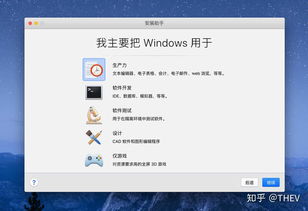
Parallels Desktop
VMware Fusion
VirtualBox
以下是使用Parallels Desktop安装Windows系统的步骤:
下载并安装Parallels Desktop。
打开Parallels Desktop,点击“创建虚拟机”。
选择“安装Windows或Windows Server”选项,然后点击“下一步”。
选择Windows ISO镜像文件,然后点击“下一步”。
根据提示操作,为虚拟机分配内存、处理器和硬盘空间。
安装完成后,重启虚拟机,即可在Mac电脑上运行Windows系统。
三、在Mac上安装Windows的注意事项

在Mac上安装Windows系统时,请注意以下事项:
确保您的Mac电脑满足Windows系统的最低要求。
安装Windows系统前,请备份重要数据。
安装完成后,可能需要安装一些驱动程序,以确保Windows系统正常运行。
在切换系统时,请确保关闭所有正在运行的程序,以免数据丢失。
相关推荐
教程资讯
教程资讯排行













